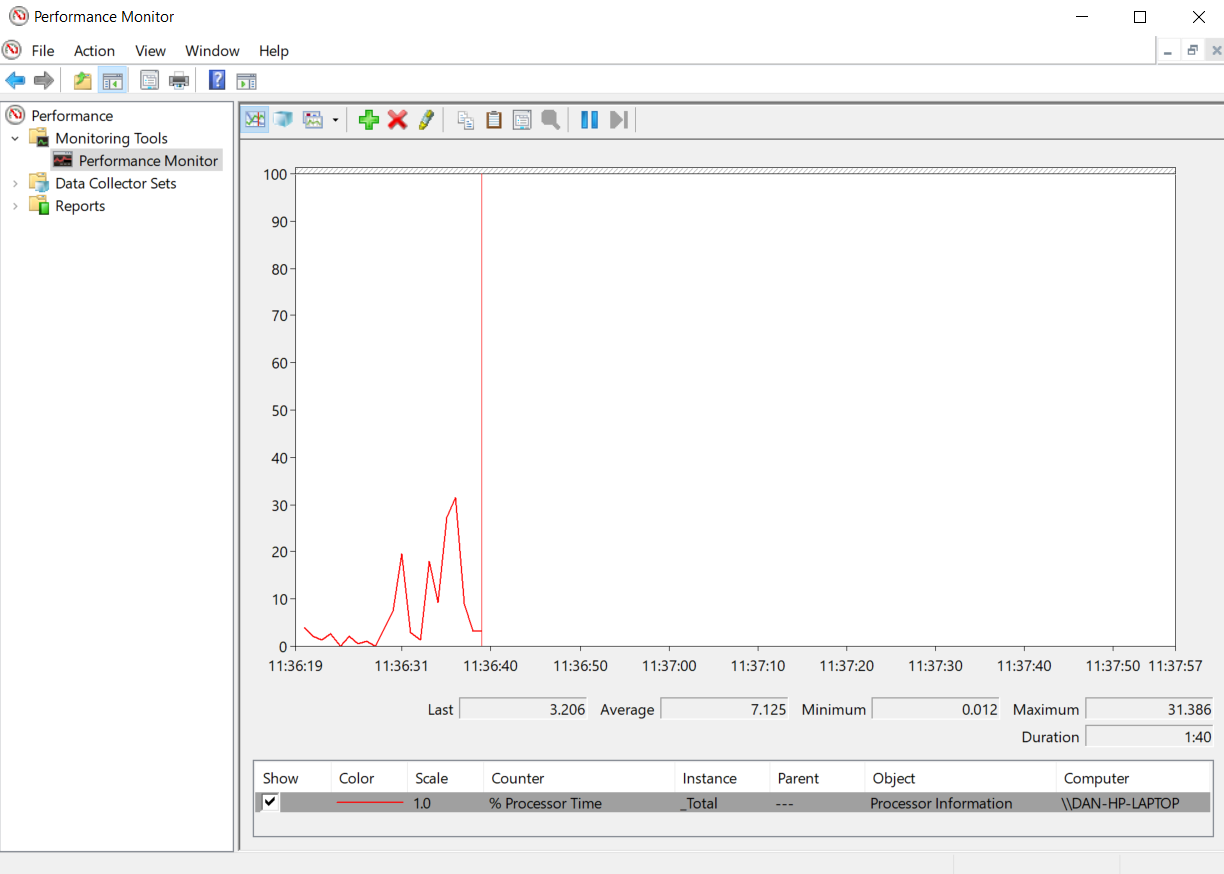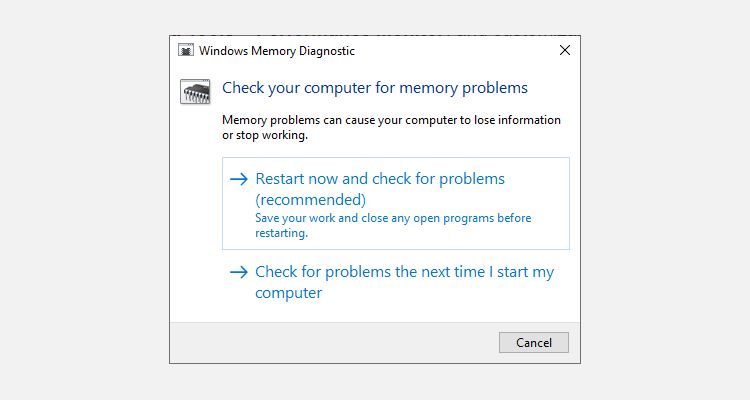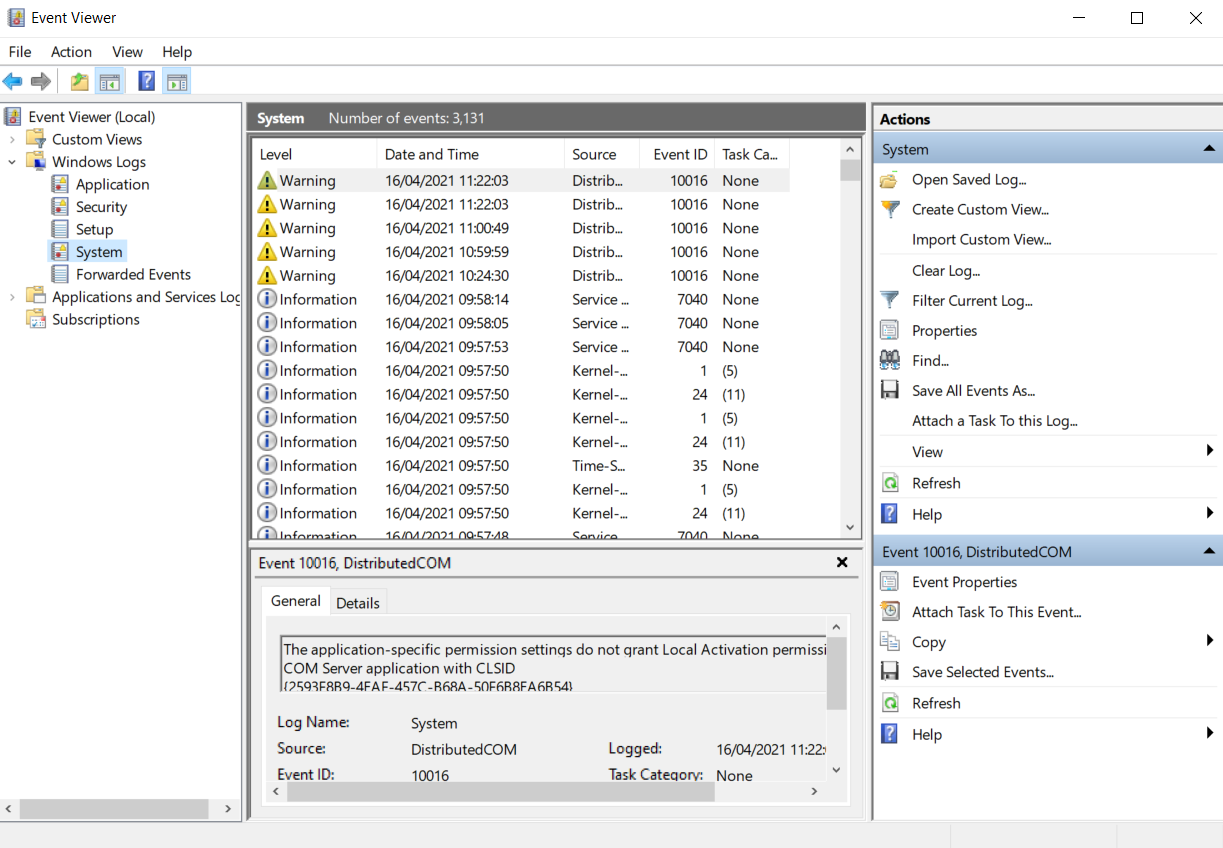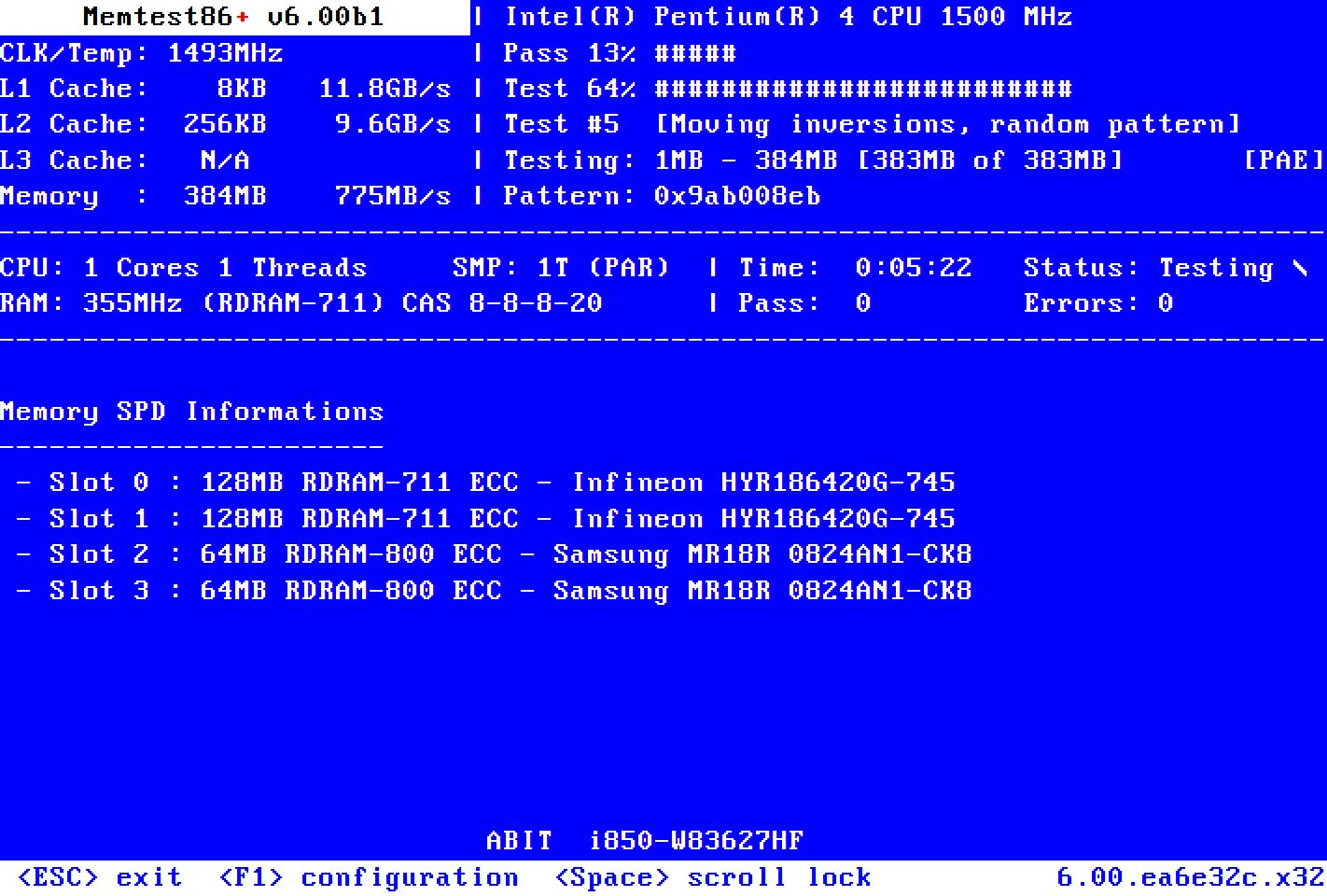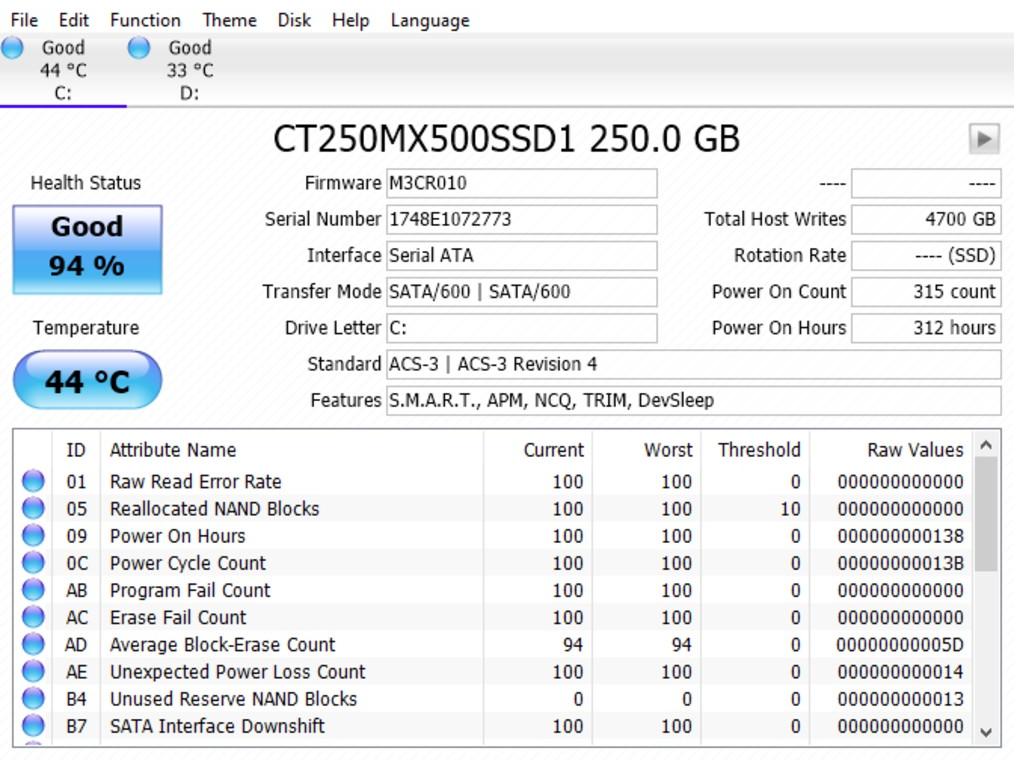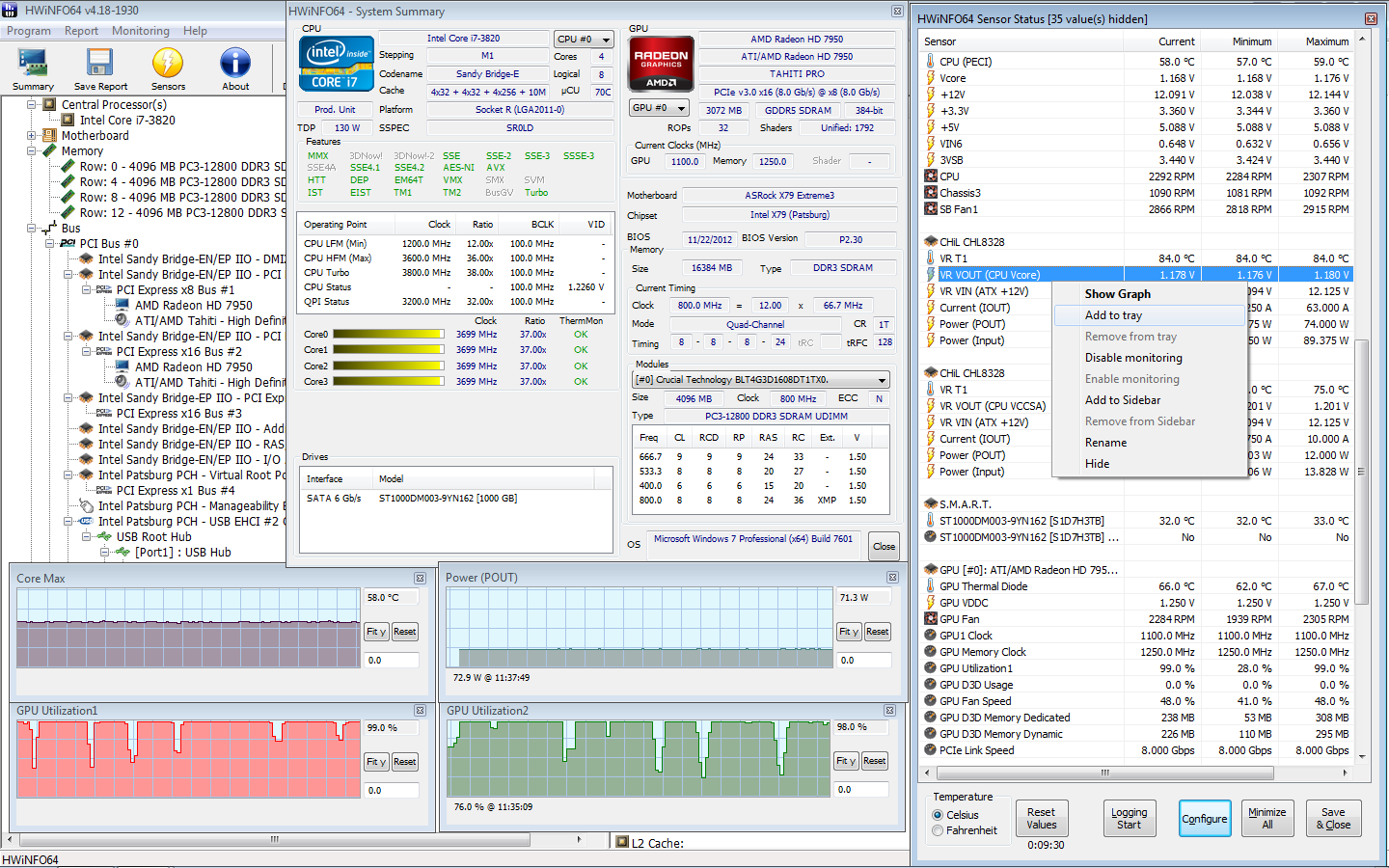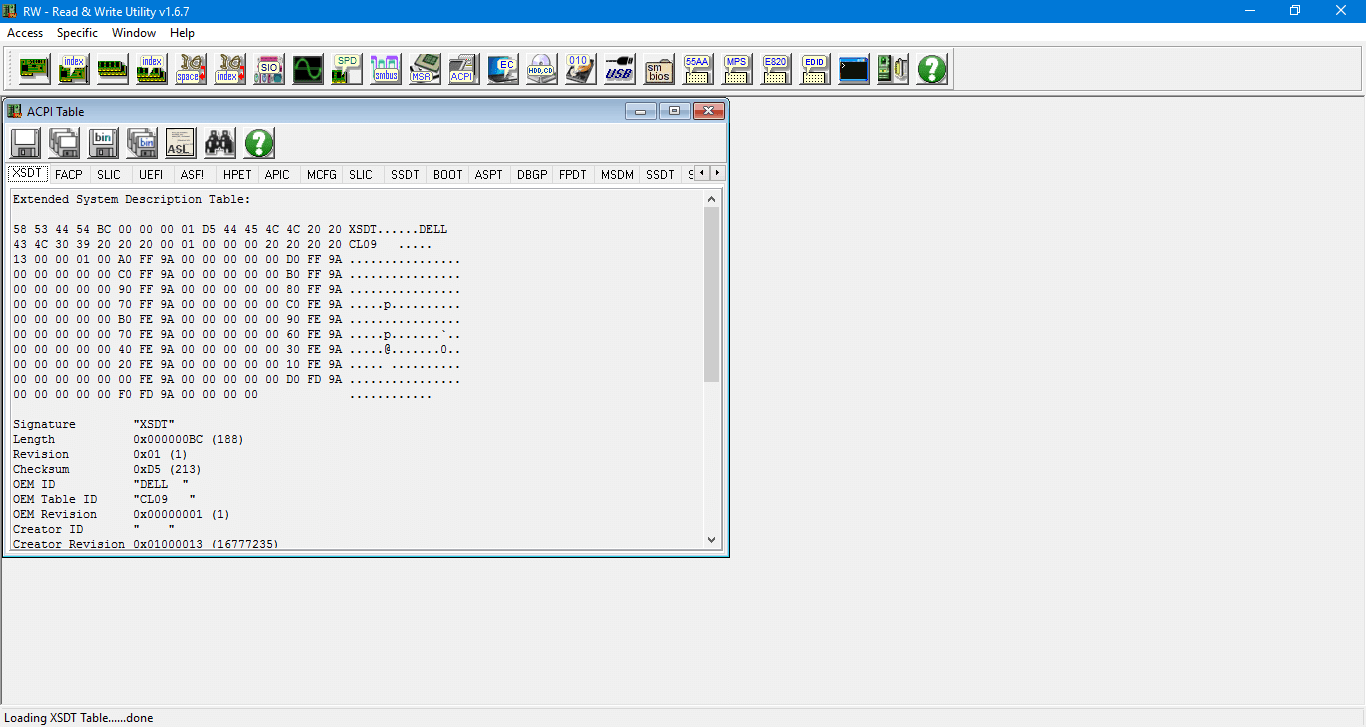Як перевірити ПК на несправність апаратного забезпечення: поради та інструменти
Якщо ви коли-небудь відкривали свій комп’ютер, ви знаєте, що там багато апаратного забезпечення. Це все потенційна точка провалу. Певні елементи обладнання більш схильні до збоїв, ніж інші.
Найчастіше виходить з ладу обладнання, яке виділяє тепло або має рухомі частини. Завдяки тестам апаратного забезпечення комп’ютера ви можете просканувати свою систему та виявити несправне обладнання до того, як усе вийде з ладу.
Що може піти не так із апаратним забезпеченням ПК?
Деталі, які найчастіше ламаються, це вентилятори, жорсткі диски, процесори та графічні процесори.
Оперативна пам’ять теж має тенденцію виходити з ладу. Він постійно записується та переписується (прошивається). Твердотільна пам’ять може обробляти стільки спалахів, перш ніж почне виходити з ладу. Проблема також стосується твердотільних жорстких дисків.
Найкращий спосіб не бути спійманим — регулярно виконувати діагностику апаратного забезпечення комп’ютера. Ось як виконати апаратні тести в Windows 10.
Windows 10 має два вбудованих інструменти діагностики апаратного забезпечення ПК.
- Монітор продуктивності
- Діагностика пам’яті Windows
Перший аналізує продуктивність системи на вашому комп’ютері, а другий запускає тести пам’яті на вашому ПК з Windows 10.
Монітор продуктивності
Performance Monitor — це рідна програма для діагностики апаратного забезпечення Windows 10. Це найбільш цілісний інструмент операційної системи для виявлення та діагностики апаратних і системних проблем.
Відкрийте меню «Пуск», знайдіть його назву та натисніть посилання, щоб відкрити програму. Можливо, вам доведеться зачекати кілька секунд, поки програма збирає дані.
Якщо вам потрібен короткий огляд апаратного забезпечення вашої системи, скористайтеся панеллю ліворуч, щоб перейти до Звіти > Система > Діагностика системи > [Ім’я комп’ютера].
Він забезпечує численні перевірки апаратного забезпечення, програмного забезпечення, ЦП, мережі, диска та пам’яті, а також довгий список детальної статистики.
Копніть трохи глибше, і ви знайдете графіки ефективності в реальному часі (у Інструменти моніторингу > Монітор продуктивності) і настроювані набори даних (у Наборах збору даних ).
Діагностика пам’яті Windows
Центральний процесор (CPU) комп’ютера використовує оперативну пам’ять для зберігання короткочасної інформації. Усе, що міститься в RAM, втрачається, коли ви вимикаєте машину.
Є багато попереджувальних знаків, коли ваша оперативна пам’ять майже виходить з ладу. Серед них погіршення продуктивності, часті збої, відеокарти, що не завантажуються під час завантаження, пошкоджені файли даних і неправильна інформація про оперативну пам’ять у програмі Windows System.
Якщо вам цікаво, як запустити тест пам’яті оперативної пам’яті, вам потрібно скористатися інструментом Windows Memory Diagnostic.
Він працює, записуючи в оперативну пам’ять комп’ютера, а потім зчитуючи її. Різні значення сигналізують про несправне обладнання.
Щоб запустити інструмент, натисніть Windows + R, щоб відкрити вікно «Виконати», потім введіть mdsched.exe та натисніть Enter. Windows запропонує вам перезавантажити комп’ютер.
Виконання тесту займе кілька хвилин. Коли все закінчиться, ваша машина знову перезавантажиться. Ви побачите результати на екрані, коли повернетеся на робочий стіл Windows.
Якщо Windows автоматично не показує вам результати, відкрийте засіб перегляду подій, клацнувши правою кнопкою миші кнопку «Пуск », потім перейдіть до «Журнали Windows» > «Система» та знайдіть останній файл під назвою MemoryDiagnostic.
Програми сторонніх виробників для діагностики обладнання
Якщо ви шукаєте щось конкретне або трохи більш потужне, вам доведеться звернутися до програмного забезпечення сторонніх розробників.
Є з чого вибрати, але ось чотири найкращі програми для діагностики комп’ютера.
1 MemTest86
Автор зображення: MemTest86
MemTest86 добре зарекомендував себе як найкращий інструмент для перевірки оперативної пам’яті в Windows. Він потужніший за засіб діагностики пам’яті Windows від Microsoft.
Додаток має 13 різних алгоритмів тестування оперативної пам’яті та підтримує оперативну пам’ять DDR5, DDR4, DDR3 та DDR2. Ви завантажуєте його безпосередньо з USB-накопичувача або компакт-диска, а Microsoft підписала код програми для сумісності з безпечним завантаженням.
На відміну від інструменту Windows, MemTest86 також має повнофункціональний графічний інтерфейс.
Завантажити: MemTest86 (безкоштовно)
2 CrystalDiskInfo
Якщо ви хочете зосередитися на тестуванні своїх жорстких дисків, вам слід встановити CrystalDiskInfo.
Ключовою функцією програми є тест «Технологія самоконтролю, аналізу та звітності» (SMART). Він надає дані про кілька аспектів ваших дисків, включаючи частоту помилок читання, кількість перерозподілених секторів, час розкручування та багато іншого.
CrystalDiskInfo також містить розширені інструменти керування живленням і звуком.
А якщо залишити програму працювати у фоновому режимі, вона може навіть надавати сповіщення в реальному часі, якщо диски перегріваються або страждають від інших збоїв.
Завантажити: CrystalDiskInfo (безкоштовно)
3 HWiNFO
HWiNFO значно випереджає пакет тестування апаратного забезпечення, коли йдеться про обсяг наданої інформації. Дійсно, якщо ви новачок у світі тестування апаратного забезпечення, ми рекомендуємо ширше ознайомитися з ним, доки ви не ознайомитеся з концепціями та термінологією. Це одна з найкращих програм для діагностики комп’ютера.
З точки зору тестування обладнання, нас найбільше цікавлять функції моніторингу працездатності системи програми. Вони надають докладні звіти в режимі реального часу та графіки про процесори, графічні процесори, материнські плати, накопичувачі та периферійні пристрої вашої машини.
Ви також можете завантажити купу надбудов, які надають HWiNFO додаткові функції. Вони включають тюнери екрана, віджети та засоби перегляду журналів.
Завантажити: HWiNFO (безкоштовно)
4 RWEвсе
Нарешті, ми залишимо вам інструмент для супер-гіків: RWEverything. Він не отримає жодної нагороди за дизайн, але надзвичайно потужний.
Ви можете використовувати його для перевірки майже всіх аспектів кожного апаратного забезпечення у вашій машині. Більш доречно, ви також можете писати на все обладнання. Це означає, що ви можете налаштувати будь-яке налаштування, яким би малим воно не було.
Попередження: якщо ви не знаєте, що робите, не починайте змінювати налаштування. Ви ризикуєте безповоротно пошкодити своє обладнання.
Завантажити: RWEverything (безкоштовно)
Перевірте стан акумулятора комп’ютера
Ще одна частина апаратного забезпечення ноутбука, яка схильна до поломок, – це акумулятор.
Ми написали про кілька інструментів, які допоможуть вам перевірити справність акумулятора ноутбука, якщо ви хочете дізнатися більше.
Інші тести комп’ютерного обладнання
Спостереження за апаратним забезпеченням і проведення тестів апаратного забезпечення ПК є лише частиною підтримки здорового комп’ютера, який працює безперебійно. Один із найважливіших способів зберегти свій комп’ютер здоровим – це його чистка! Пил та інші накопичення у вентиляторах і корпусі надійно вбивають ПК. Знайдіть час, щоб знімати бічну панель із корпусу комп’ютера та очищати пил кожні кілька місяців — ваш комп’ютер і гаманець будуть вам вдячні.